Содержание
Посмотреть от вай-фая пароль на устройствах с «зеленым человечком» достаточно просто, но для этого понадобится специализированный софт и рут доступ. Следует использовать файловый менеджер Total File Commander или еще какой-нибудь надежный (ES, Root Explorer), который сможет показать все типы информации, имеющейся в памяти аппарата. Далее необходимо:
- в основном меню выбрать встроенную память телефона (не карту памяти);
- зайти в папку «data/misc/wifi»;
- найти файл «wpa_supplicant.conf» (в ранних версиях Андроида может быть название только из цифр);
- его можно открыть в любом редакторе текстов. Выйдет перечисление имеющихся подключений, с которыми соединялся телефон или другое устройство в последнее время. Здесь вы найдете не только наименование сетей, но и нужные вам комбинации.
С ОС от корпорации Apple дела обстоят немного сложнее. Она не позволит просто так посмотреть защитную комбинацию от своего же wi-fi. Эта информация в «яблочных» гаджетах сразу шифруется, и узнать ключ на Айфоне 6 или другой версии могут только специалисты. Но некоторые варианты тоже есть. Для этого активируете раздачу вай-фая со своего смартфона. Заходите в настройки устройства, выбираете работу модема. Далее появится автоматический код, его легко корректировать при необходимости.
Если хотите получить информацию о коде доступа Wifi на компьютере, то вот статья по теме.
Например, вы уже подключали аппарат Самсунг к беспроводной сети, но ключ защитный от нее вы не помните, да и другой аппарат с ней соединить не получается. В таком случае, в Гугл Плей скачиваете софт WiFi Key Recovery. Отмечу сразу, что без рут прав воспользоваться этой утилитой не получится. Так что, если они у вас есть, то приложение оперативно отыщет файл «wpa_supplicant.conf». Будет проведен анализ и сформирована инфа о запрашиваемом пароле.
Можно ли посмотреть на телефоне password от чужой сети?
Для того чтобы увидеть чужую защитную комбинацию от соединения wi-fi, можно попытаться комбинацию подобрать через введение букв и цифр. Большинство владельцев маршрутизаторов используют простые комбинации, более того, они иногда даже не меняют заводские параметры. К тому же для Андроид созданы программы, существенно упрощающие эту задачу.
Посмотреть ключ безопасности на Айфоне также возможно с помощью специального софта для взлома. Других вариантов нет. Об этих продуктах мы поговорим ниже.
Автор рекомендует:
В Гугл Плей вы можете найти сотни предложений для своего телефона, с помощью которых можно посмотреть чужой пароль или свой, если вы его не помните. Отмечу несколько продуктов, которые имеют неплохой рейтинг:
- Wi-Fi WPS Unlocker – приложение доступно на нескольких языках. В описании заявлено, что оно помогает восстановить заводские коды и найти ключи безопасности. Интерфейс простой, генератор функционирует достаточно эффективно. Для получения результата в некоторых случаях следует несколько раз попытаться подключиться.
- WiFi Map Pro также доступно владельцам девайсов Android. Этот софт пригодиться тем, кто много путешествует, потому как генератор подбирает пароли по всему миру. Есть разные советы, умный поиск, удобная навигация по картам, фильтр ближайших беспроводных соединений, можно самостоятельно добавлять точки доступа. Пользователи оставляют хорошие отзывы.
- WiFi Router keygen — приложение подбирает пароли на Андроид. Оно понятное, работает в автоматическом режиме и постоянно находится в поиске ключей.
Для беспрепятственного получения доступа к своему или чужому вай-фай через «яблочный» аппарат, также имеются программы:
- «Aircrack» – с легкостью генерирует ключи, функционирует по принципу поиска данных. Она делает анализ, а потом перехватывает трафик, который идет через беспроводное подключение. При необходимости вы можете зайти на официальный сайт и скачать там сразу архив, в котором будут версии для всех ОС.
- «iWep pro» – доступно исключительно в App Store с соответствующей операционной системой. Легко поможет сгенерировать пароль от вай-фая, так что вы сможете воспользоваться потом им на своем телефоне. Доступно на нескольких языках. Стоимость составляет около 80 рублей.
- «NetworkList» – еще один софт, позволяющий посмотреть ключ от чужого или собственного роутера. Помогает в том случае, если вы ранее были подключены к конкретной сети со своего мобильного девайса, но не можете вспомнить пароль. За это приложение не придется платить, оно хранит все вводимые комбинации в скрытой папке.
Этим вариантом вы можете воспользоваться даже без root прав. В процессе понадобится использование браузера и соединение с интернетом. Данный способ похож на тот, что используется для просмотра данных соединения на простом компьютере. Инструкция проста:
- подключаетесь к роутеру, на котором хотите посмотреть пароль со своего телефона;
- открываете обозреватель Хром, Оперу, или Firefox. Данные браузеры могут сразу показать все особенности и параметры окна настроек различных моделей вай-фай;
- в адресной строке пишите адрес панели управления маршрутизатором. В зависимости от модели может использоваться 192.168.0.1 (или с «0» в конце), так что пробуйте по очереди их вписывать, в браузере должно появиться окно для входа;
- пишите в полях логина и пароля слово admin. Если зайти не получилось, посмотрите эти данные на нижней стороне маршрутизатора и выполните повторные действия;
- в браузере должно открыться окно с настройками, нас интересуют параметры беспроводной сети, вкладка «Защита…». В этом разделе можно посмотреть ключ и поменять его при необходимости.
Как узнать пароль от своего wifi (вай-фая) на телефоне? Как видите, сделать это можно несколькими способами. Выбор будет зависеть от того, есть ли у вас рут права и смартфон с какой операционной системой вы используете. В любом случае, вариантов несколько, так что подходящий вы точно найдете. А пользовались каким-нибудь способом?
30.01.201810:005207Виктор ФелькИнформационный портал IT Техник
Как посмотреть пароль вай фай на Андроиде
Есть несколько способов, которые помогут решить проблему забытого пароля на устройствах, работающих под управлением ОС Android. Сейчас мы о них и расскажем.
С помощью стандартных настроек
Если вы забыли пароль от точки доступа на своём телефоне, то поступаем следующим образом: заходим в «Настройки», открываем «Общие» (на некоторых моделях может быть «ещё»). Если соединение Wi-Fi выключено, активируем его, переходим в «Режим модема» и открываем менюшку «Точка доступа Wi-Fi»:
Здесь мы видим, что сеть активна (на скриншоте имя сети (SSID) «Hello from me», у вас будет то, которое вы задали самостоятельно). Теперь нажимаем «Настроить точку Wi-Fi». В верхней строке — имя сети, а ниже пароль, скрытый символами (точками). Нажимаем на изображение глаза, и в следующем окне можно посмотреть пароль, который был задан изначально (на скриншоте «TER1234567»):
*Примечание: в зависимости от модели Android-устройства название пунктов может отличаться от указанных на скриншоте, но смысл прост и понятен: активировать WiFi-соединение и зайти в настройки точки доступа Wi-Fi.
С помощью специального софта
Посмотреть на Андроиде забытый пароль можно и с помощью специальных приложений. Мы рассмотрим на примере утилиты RootBrowser. Для её работы нужно получить Root-права (впрочем, как и для большинства программ этой линейки, поскольку мы будем иметь дело с системными папками.
Итак, устанавливаем и запускаем приложение RootBrowser. Находим папку «data«, открываем, ищем папку «misc«, заходим в неё:
Теперь нам нужно открыть папку «wifi«, в ней открываем файл»wpa_supplicant.conf«, запускаем текстовый редактор «RB Text Editor«:
В открывшемся окне мы увидим список сетей, находим имя искомой сети (ssid) и пароль (psk):
По такому же алгоритму действуем и с другими программами, например, с «ES проводник«: «Домашняя страница» -> «Устройство» -> data -> misc -> wifi -> wpa_supplicant.conf:
Из списка сетей находим нужную и «вспоминаем» пароль:
С помощью компьютера
Для того, чтобы воспользоваться этим способом, нам потребуется скачать на ПК утилиту WirelessKeyView. Сделать это можно прямо с официального сайта разработчика. Ссылки для скачивания расположены в самом низу страницы для систем x86 и x64. Google делает вполне вменяемый перевод, дающий возможность детально ознакомиться с возможностями программы:
Утилита представлена в виде одного исполняемого файла, не требующего установки на ПК. Итак, запускаем на компьютере WirelessKeyView от имени Администратора (естественно на том ПК, на котором вводился ключ) и сразу можно посмотреть все пароли от беспроводных сетей Wi-Fi.
В первом столбце отобразится имя сети (Nrtwork Name), во втором – тип ключа безопасности (Key Type), а далее ключ (пароль), представленный в шестнадцатеричном и обыкновенном текстовом виде (Key (Hex) и Key (Ascii):
*Примечание: некоторые антивирусы могут реагировать на утилиту, как на потенциально опасный объект, поскольку будут осуществляться действия по доступу к сохранённым данным.
Нужный ключ можно будет скопировать в буфер обмена или сохранить в HTML / XML файле, а также посмотреть всю информацию о беспроводной сети.
В заключение предлагаем посмотреть видеоролик о работе ещё одной программы — Wifi Password(ROOT), с помощью которой можно узнать, как посмотреть пароль от вайфая на Андроиде:
Вам была интересна эта новость?53 616рубрика База знаний, 07.02.2017 WI-FI дома стал для многих обыденной вещью, благодаря которой вы можете с любого мобильного устройства войти в Интернет, просмотреть видео или найти необходимую информацию. Многие владельцы смартфонов задают вопрос, как посмотреть пароль от WI-FI на «Андроид». Сделать это можно при помощи стандартных функций телефона или, воспользовавшись специализированными программами.Реклама
В каких ситуациях необходимо узнать пароль
Предположим, вы или кто-то из вашей семьи купил новый телефон или планшет. Естественно, появится необходимость подключить устройство к домашнему вай фай. Благодаря автоматическому запоминанию, большинство пользователей не помнит пароль, поскольку каждый раз его вводить не нужно.
Также нередко приходится давать пароль от вайфая своим друзьям. Отличный вариант, если он сохранен у вас где-либо на компьютере или на отдельном листочке. Если резервной копии нет, тогда у пользователей есть возможность узнать комбинацию от WI-FI на «Андроиде».
Используем стандартные функции гаджета
Самый простой способ, как узнать пароль от WI-FI, – это посмотреть его в свойствах точки доступа на android. Как правило, большинство смартфонов позволяют в настройках беспроводной сети посмотреть актуальный пароль. Для этого необходимо выполнить следующие действия:
- Перейдите в список беспроводных сетей. Активируйте ваш домашний WI-FI на android.
- Перейдите в режим модема. Откройте точку доступа WI-FI.
- Выберите строку «Настроить точку доступа WI-FI».
- Вы увидите поле с паролем, однако оно скрыто точками. Чтобы отобразить строку, нажмите на иконку глаза в конце.
После этого вы сможете узнать желанную комбинацию, а затем уже сохранить ее на компьютере или записать в блокноте. Такой метод актуален не для всех устройств.
Реклама Настоятельно рекомендуем: Как ускорить интернет на Андроиде: простые и эффективные советы.
Используем роутер
Одним из методов, как выяснить пароль от вай фай, является осмотр настроек роутера. Именно там можно найти необходимую комбинацию. Попасть в настройки модема можно даже через телефон, используя обычный браузер. Для этого выполните последовательно шаги следующей инструкции:
- Подключитесь к своей домашней беспроводной сети.
- Зайдите в любой браузер (можно использовать как стандартный, так и любой другой).
- В адресной строке введите следующую комбинацию «192.168.0.1». Это IP-адрес вашего роутера.
- Вы попадете на страницу входа с настройками модема. Необходимо ввести логин и пароль. Если до этого они не менялись, то используйте стандартные admin, admin.
- В настройках маршрутизатора выберите пункт «Беспроводной режим (сети)» и подменю «Защита беспроводного режима»
- В открывшемся окне будет написан пароль от сети.
Здесь же вы сможете поменять уровень безопасности и непосредственно сам пароль. Однако этот способ является актуальным, если входные данные для роутера вы не меняли. Иначе попасть в настройки у вас не получиться.
Используем файловые менеджеры
Система Android хранит наименования сетей, а также пароли к ним в специальном файле, который при желании можно открыть и прочитать. Однако для этого вам понадобится получить Root-права пользователя, так как в ином случае увидеть и зайти в системные папки у вас не получится. Предварительно необходимо установить один из файловых менеджеров, например, RootBrowser, а также программу RB Text Editor. После этого действия довольно просты:
- Запустите приложение. В корневой папке смартфона найдите каталог под названием data.
- Найдите папку «misc». Зайдите в нее.
- Выберите каталог WI-FI, а затем найдите в нем файл «wpa_supplicant.conf».
- Откройте его с помощью RB Text Editor.
- В открывшемся окне вы увидите список сетей. Найдите имя искомой сети (ssid) и пароль (psk).
Аналогичные действия вы можете выполнить с помощью популярного приложения «ES Проводник». Для этого будет достаточно только перейти в необходимые каталоги, а затем просмотреть файл с паролями.
Не менее удобным приложением является Wifi Password(ROOT), которое можно загрузить в официальном магазине Google Play. Главным его достоинством является то, что вам не нужно искать каталоги и открывать файлы. Приложение сделает все это самостоятельно, отобразив на экран в удобной форме список сетей и паролей к ним. Вам нужно только нажать кнопку Show password в верхнем правом углу.
WI-FI Password (ROOT) также требует прав суперпользователя.
Узнать пароль на Android с помощью компьютера
Если настройки телефона оказались в этом вопросе бесполезны, а получать рут-права вы не хотите, можно использовать специальную утилиту для персонального компьютера WirelessKeyView. Программа распространяется абсолютно бесплатно. Имеются версии как для Windows x86, так и для x64. Приложение представлено в виде одного исполняемого файла, поэтому вам не придется ничего устанавливать.
Пользователю необходимо запустить программу от имени администратора на том компьютере, к которому подключен роутер Wi-fi. После этого будет представлен список беспроводных сетей. Узнать пароль можно из поля Key. Имеется значение как в шестнадцатеричной системе счисления, так и в виде обычной строки.
Теперь вы знаете несколько эффективных способов, как можно «достать» пароль от своей сети WI-FI.
Реклама
- <label> Issue:*</label>
- <label> Your Name:*</label>
- <label> Your Email:*</label>
- <label> Details:*</label>
Используемые источники:
- https://it-tehnik.ru/gadgets/phone-wifi-password.html
- http://grand-screen.com/blog/kak-uznat-parol-ot-wi-fi-na-androide/
- https://poandroidam.ru/helpful/kak-bistro-posmotret-parol-ot-wifi-it.html


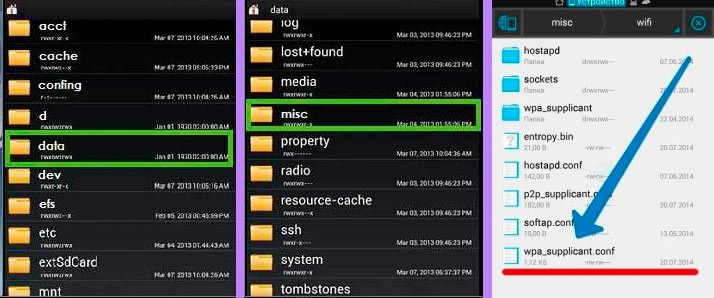
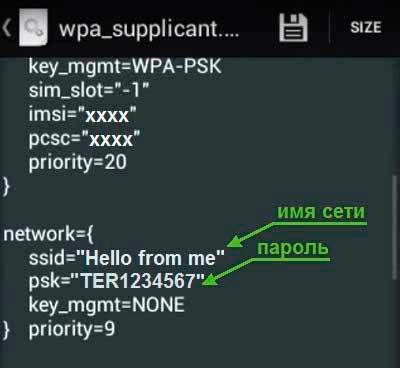
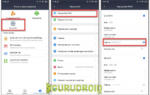 Взлом wifi! Как узнать пароль от вайфая
Взлом wifi! Как узнать пароль от вайфая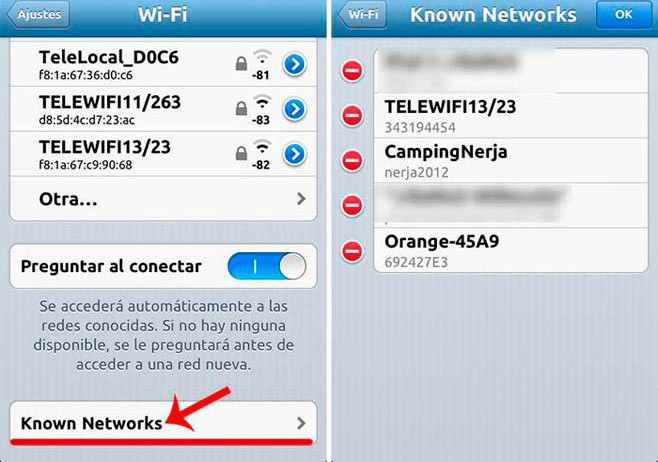

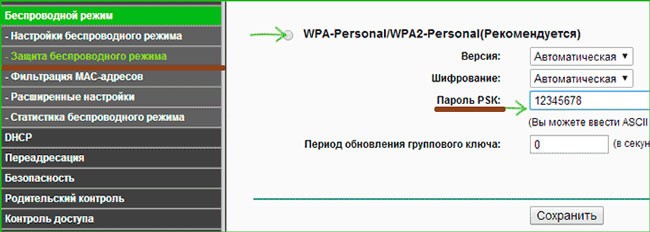

 Как узнать пароль от вайфая?
Как узнать пароль от вайфая?
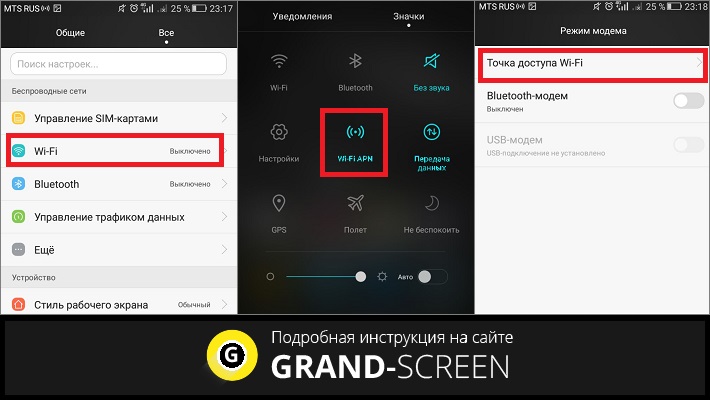
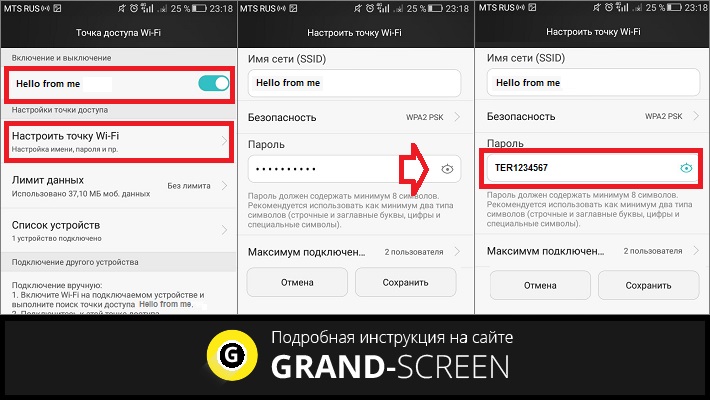
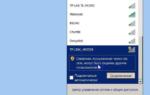 Как подключиться к WiFi не зная пароля ?(С телефона) Пожалуйста подскажите, оччеень нужно.
Как подключиться к WiFi не зная пароля ?(С телефона) Пожалуйста подскажите, оччеень нужно.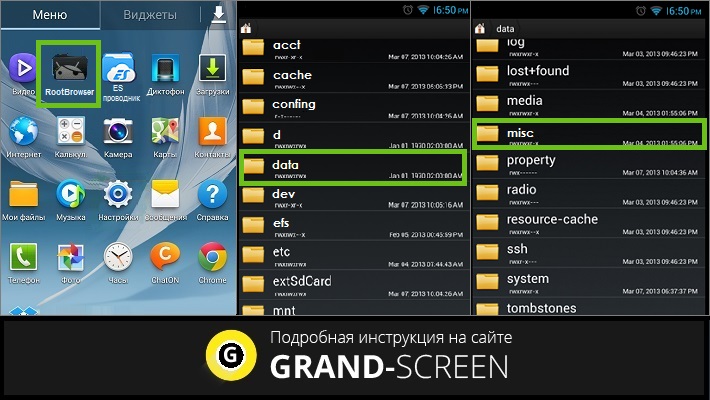
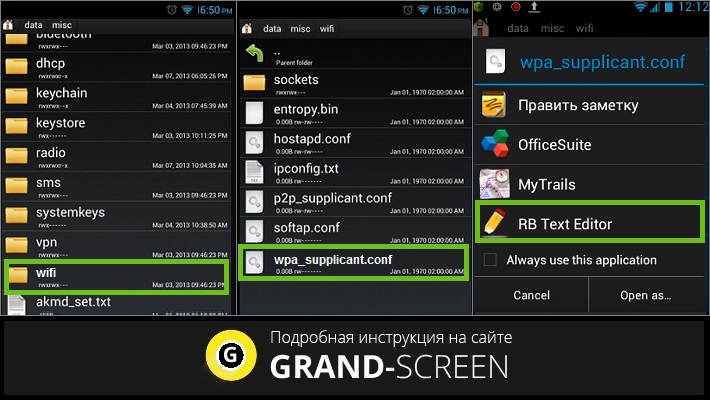
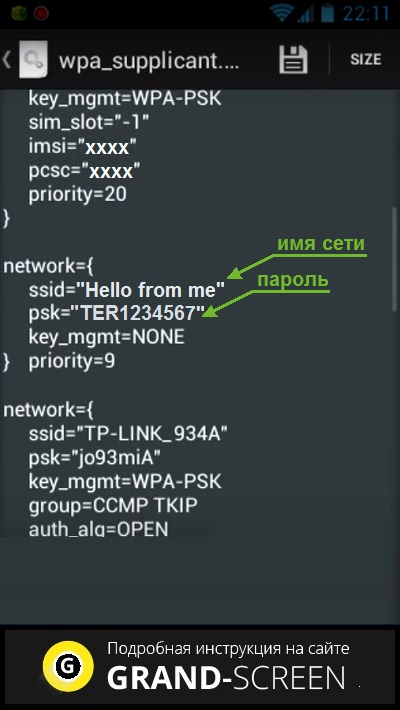
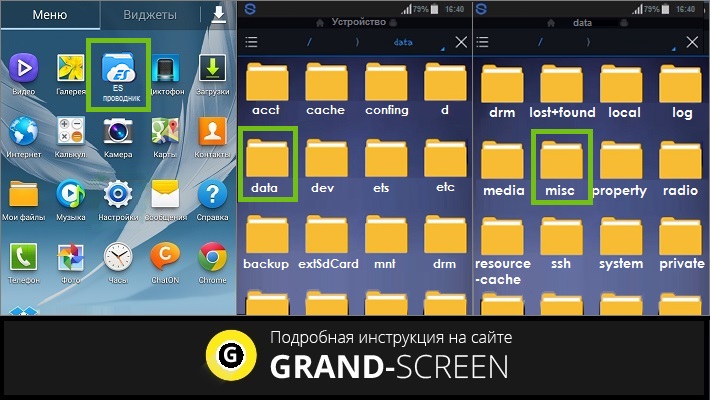
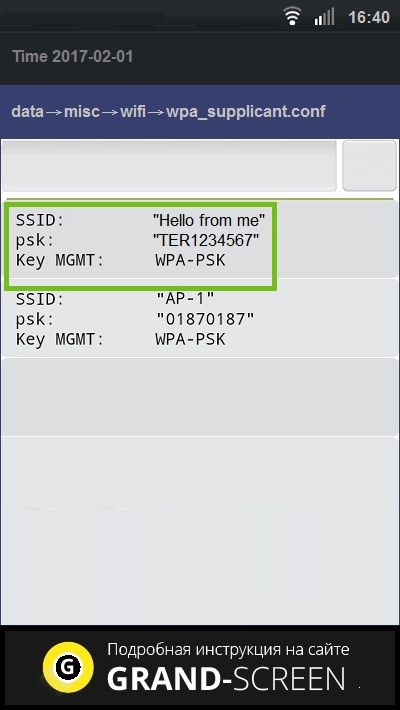

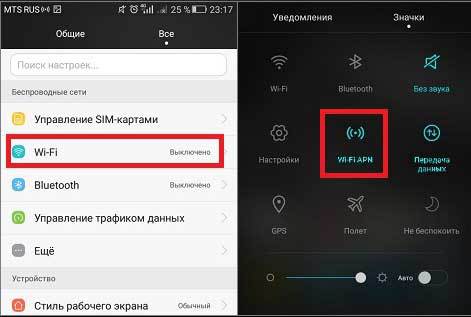
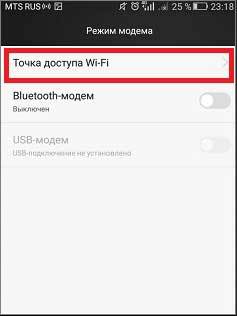
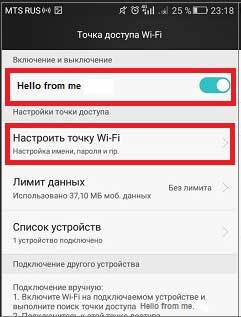
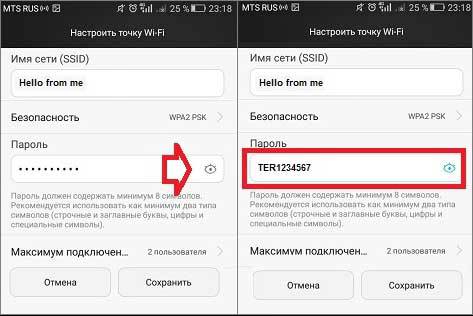
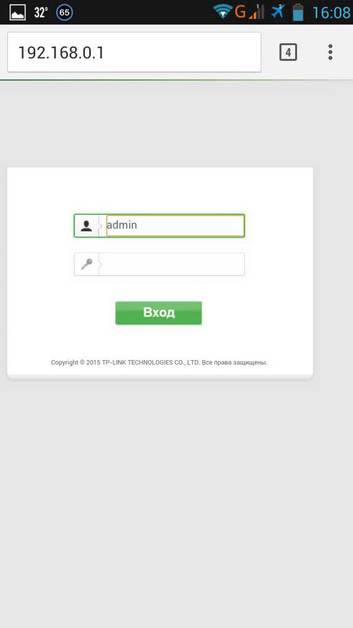
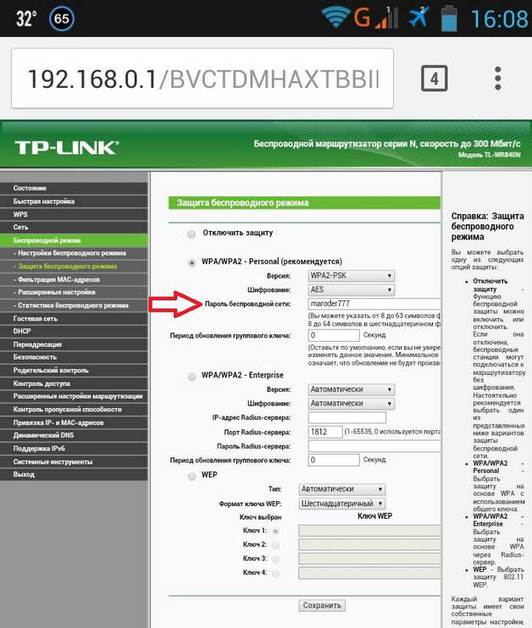
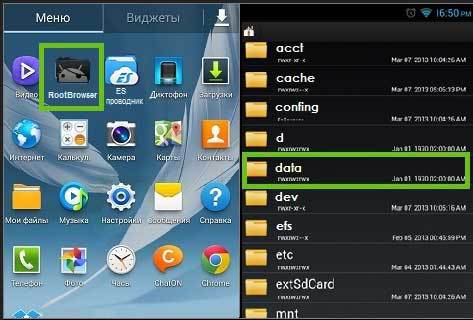
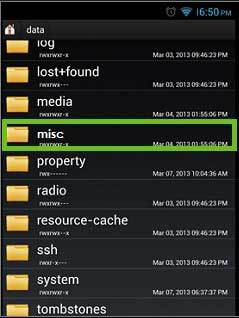
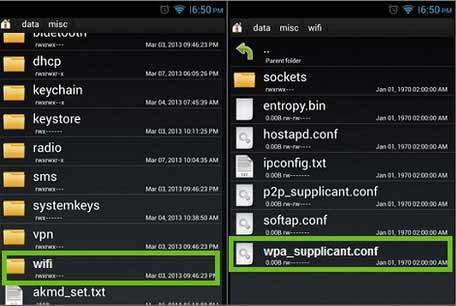
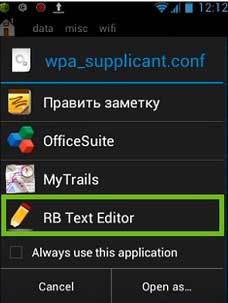
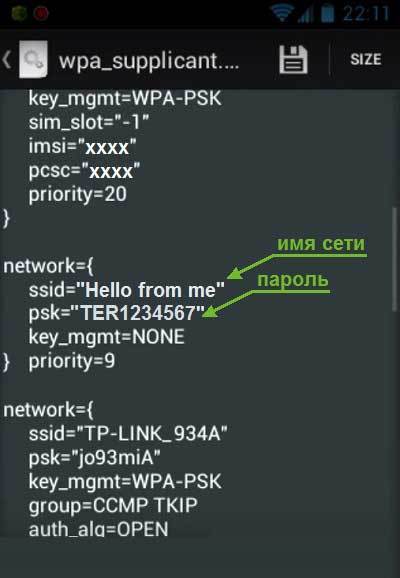
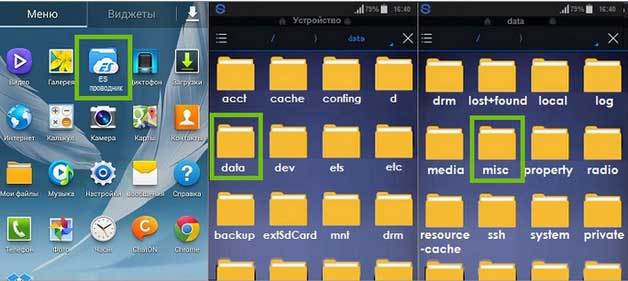

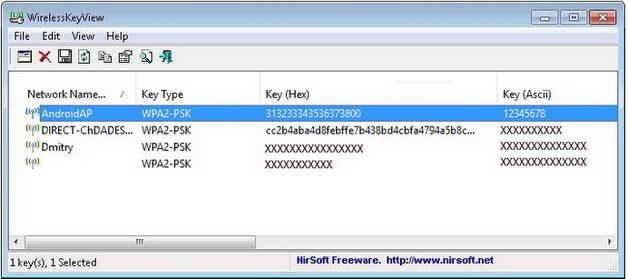

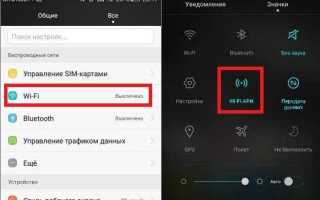
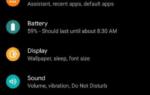 Как узнать пароль от Wi-Fi на Андроиде — делаем сеть доступной, когда нельзя положиться на память
Как узнать пароль от Wi-Fi на Андроиде — делаем сеть доступной, когда нельзя положиться на память Как узнать пароль от WiFi на телефоне к которому подключен
Как узнать пароль от WiFi на телефоне к которому подключен Как посмотреть пароль от Wi Fi на популярных телефонах с Андроид в 2021 году
Как посмотреть пароль от Wi Fi на популярных телефонах с Андроид в 2021 году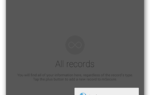 Как разблокировать графический код, взломать пароль на Android смартфоне
Как разблокировать графический код, взломать пароль на Android смартфоне